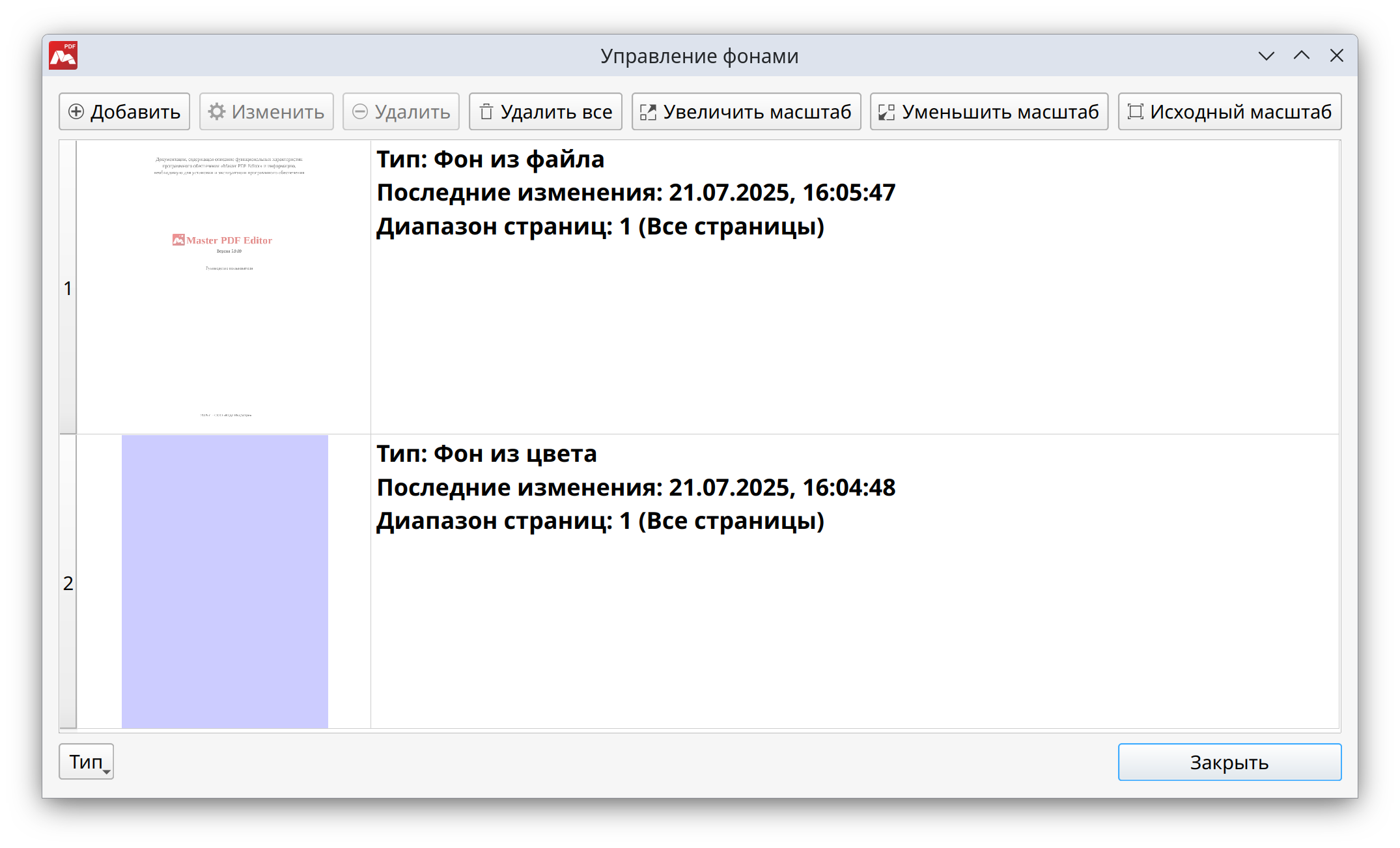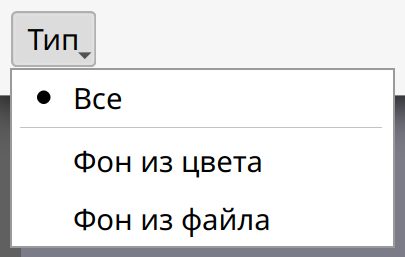Добавление фона в документы PDF
Фон — это цветовая заливка или изображение, которые располагаются за содержимым документа. На каждой странице документа можно установить уникальный фон.
Для фона можно выбрать изображение из файла, настроить цвет, расположение на странице, указать номера страниц, на которых он будет отображаться, а также сохранить необходимые для дальнейшего использования параметры.
Добавление фона в документ
Для добавления фона в PDF документ выберите в главном меню Документ > Фон > Добавить. Откроется диалоговое окно Фон.
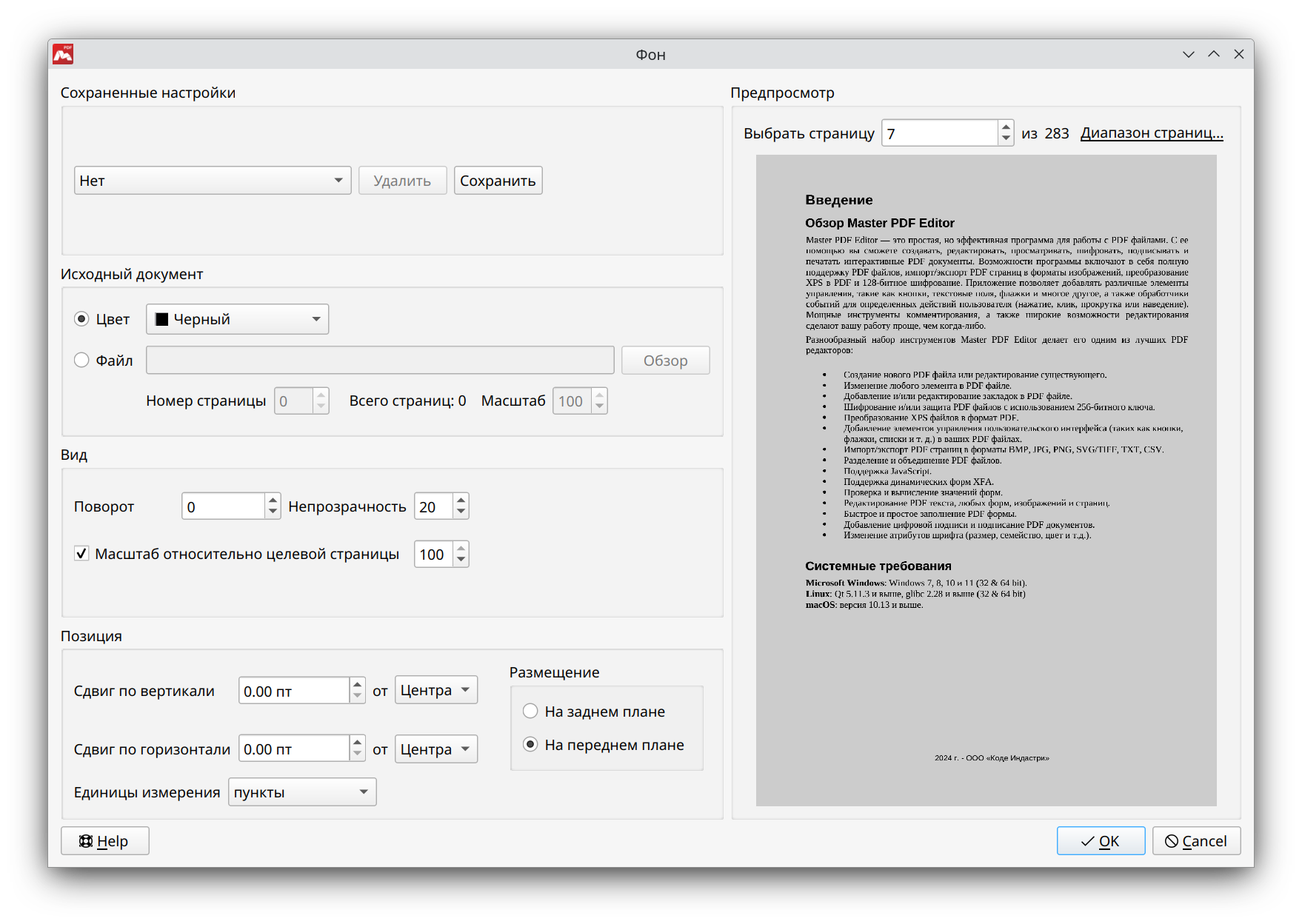
Сохраненные настройки
В разделе Сохраненные настройки содержится список сохраненных шаблонов фона. Для добавления шаблона задайте требуемый фон и нажмите Сохранить. В появившемся диалоговом окне укажите имя шаблона. Для удаления шаблона выберите его в списке сохраненных параметров и нажмите Удалить. В появившемся диалоговом окне подтвердите удаление шаблона.
Исходный документ
В разделе Исходный документ можно выбрать вид вставляемого фона. Это может быть заливка цветом либо изображение из PDF файла. Пользователю доступны следующие параметры:
- Цвет — при установленном маркере фон страницы документа будет представлять собой заливку цветом, выбранным из списка.
- Файл — при установленном маркере исходным материалом для фона будет являться изображение, загруженное из PDF файла. Для выбора исходного PDF файла для фона нажмите Обзор.
- Номер страницы — указать номер страницы файла, изображение которой будет использоваться в качестве фона. Общее количество страниц файла отображается в пункте Всего страниц.
- Масштаб — установить масштаб фона по отношению к исходному изображению, которое вставляется из PDF файла. Чтобы этот пункт стал активным, снимите флажок Масштаб относительно целевой страницы в разделе Вид.
Вид
Раздел Вид позволяет устанавливать параметры вставляемого изображения:
- Поворот — установить значение угла поворота (в градусах) фона по отношению к странице документа.
- Непрозрачность — установить значение непрозрачности (в процентах).
- Масштаб относительно целевой страницы — установить масштаб фона по отношению к странице документа, на которую фон будет добавлен.
Позиция
В разделе Позиция можно настроить параметры расположения фона на странице документа:
- Сдвиг по вертикали — установить значение для сдвига фона по вертикали относительно выбранного положения: Сверху, По центру или Снизу.
- Сдвиг по горизонтали — установить значение для сдвига фона по горизонтали относительно выбранного положения: Слева, По центру или Справа.
- Единицы измерения — выбрать единицу измерения для указания расстояния сдвига.
- Размещение — разместить фон на заднем или переднем плане, установив соответствующий маркер.
Предпросмотр
Раздел Предпросмотр позволяет просматривать выбранную страницу документа.
- Выбрать страницу — указать номер страницы для предварительного просмотра.
- Диапазон страниц — указать диапазон страниц документа для добавления фона.
Управление фонами
Для изменения уже добавленных фонов выберите в главном меню Документ > Фон > Изменить. Откроется окно Управление фонами.
В окне отображается список фонов, добавленных в текущий документ. В верхней части диалогового окна доступны следующие действия:
- Добавить — открыть окно Фон для добавления фона.
- Изменить — открыть окно Фон для редактирования выбранного фона.
- Удалить — удалить выбранный фон.
- Удалить все — удалить все фоны, добавленные в текущий документ.
![]() При нажатии на кнопку Удалить все будут удалены все фоны, даже если в выпадающем списке Тип выбран пункт Фон из цвета или Фон из файла (см. ниже).
При нажатии на кнопку Удалить все будут удалены все фоны, даже если в выпадающем списке Тип выбран пункт Фон из цвета или Фон из файла (см. ниже).
- Увеличить масштаб — увеличить масштаб отображения миниатюр в списке.
- Уменьшить масштаб — уменьшить масштаб отображения миниатюр в списке.
- Исходный масштаб — восстановить исходный масштаб отображения миниатюр в списке.
В нижней части окна можно выбрать отображение определённого типа фонов в списке. Для этого выберите один из пунктов в выпадающем списке Тип:
- Все — отобразить все фоны.
- Фон из цвета — отобразить только фоны со сплошной заливкой.
- Фон из файла — отобразить только фоновые изображения, загруженные из файлов.
Удаление фона из документа
Для удаления фона выберите в меню Документ > Фон > Удалить. Будет удалён фон на всех страницах документа.
Читайте также
Колонтитулы в PDF документе
Водяной знак в PDF документе
Изменение размера страницы и ее обрезка
Поворот PDF страницы
Экспорт и импорт PDF страниц